Leawo DVD Ripper - Ripeador de DVD a video (mp4, flv, avi, etc)
Ya en un anterior artículo habíamos hablado sobre un buen programa para grabar todo tipo de audio de la pc desarrollado por la empresa Leawo. En esta ocasión quiero hacer un análisis de un ripeador de dvd para Macbook y PC, se trata de “DVD Ripper”.
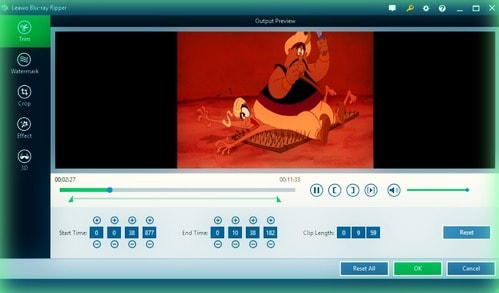
Qué es Leawo DVD Ripper
Leawo DVD Ripper es un software de extracción de vídeo que permite convertir el
contenido multimedia de cualquier DVD a los principales formatos de vídeo: MP4, AVI, FLV,
etc.
El resultado del vídeo obtenido es compatible con las principales plataformas
móviles tales como Android, iPad, iPhone entre otros.
Puedes adquirir este software desde aquí: http://www.leawo.org/dvd-ripper/
DVD Ripper de Leawo también es un reproductor de vídeo
Otra característica que tiene Leawo DVD Ripper es que funciona como un reproductor
DVD. En general ofrece el comportamiento de una aplicación de software profesional de
vídeo.
Además de ser un ripeador de dvd dispone de las siguientes características:

- Ofrece un editor de vídeo.
- Convertidor de vídeo 2D a 3D.
- Reproductor de DVD con subtítulos y más.
- Elimina las restricciones de CD/DVD
Funciona como editor de vídeos
Su editor ayuda a añadir efectos de vídeo, recortar partes, rotar, añadir marca de
agua, unificar varias partes de video en uno solo. Permite configurar los valores de salida
del vídeo.
- Ajustar codecs de audio y video.
- Configurar tamaño y dimensión de video.
- Recortar duración de vídeo.
- Velocidad de bits.
- Frecuencia de imagen.
- Relación de aspecto – 16:9 o 4:3.
- Y mucho más.
Hay algo que resalta de este programa y es la correcta conversión de vídeos
compatibles para subir a Facebook o Youtube. Aquí dejamos una pequeña guía o tutorial.
Cómo convertir un DVD a Facebook vídeo
Facebook es la principal redes sociales y el contenido en vídeo es muy relevante en
esta plataforma. Sin embargo llegar a compartir vídeos puede ser un problema debido a los
conflictos de los formatos a la hora de subirlos, entre otros inconvenientes.
Gracias a Leawo DVD Ripper tenemos la posibilidad de convertir el contenido de un dvd
a vídeo apto para Facebook. En esta guía trabajaremos con el formato mp4 que es
compatible con Facebook.
Primer paso:
Descargar la aplicación oficial de DVD Ripper. Abrir el instalador y seguir los pasos hasta
iniciar el programa en su interface principal.
Segundo paso:
Tras abrir y elegir la función DVD Ripper, le damos clic al segundo ícono que dice
“Convert”
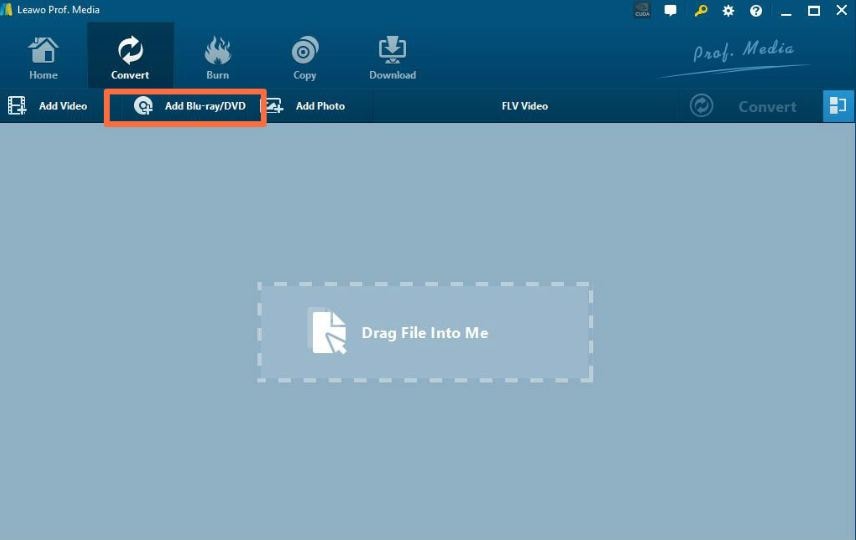
Tercer paso:
Clicar en “Add DVD/ Blu-ray” y elegir la Unidad de DVD a trabajar. Nota: También se
puede arrastrar el contenido del DVD a la ventana principal.

Cuarto paso:
Elegir formato de salida (output). En la pestaña “Format” encontraremos una sección de
formatos de vídeo común. Debajo elegiremos la opción MP4 Video (MPEG4).
Quinto paso:
Eligiendo la calidad de vídeo y audio.
- Hay tres calidades disponibles de vídeo: Buena, Normal y baja. Elegiremos la que mejor
nos convenga y configuraremos estos parámetros:
- Video códec: MPEG4
- Resolución: Original
- Radio de bit (kbps): Smart Mach
- FPS: Original
- Radio aspect: Original
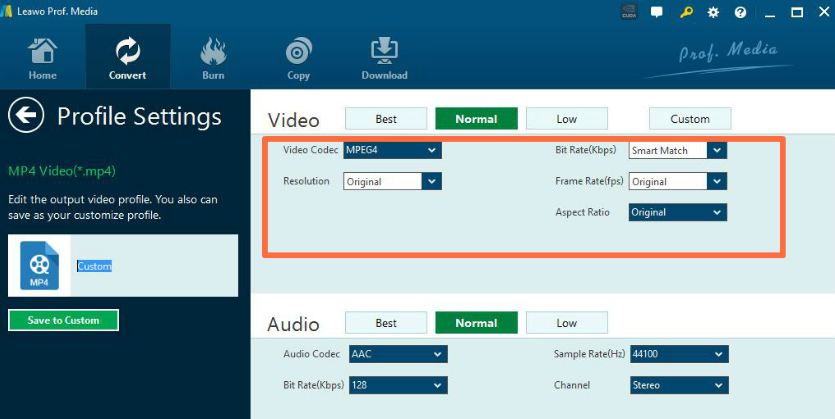
- Elegir calidad de audio. Usar las opciones recomendadas:
- Canal: estéreo
- Radio de bit (kbps): 128 o 256 para una mejor calidad de sonido.
Una vez configurado estas dos últimas opciones continuamos con el botón “OK” hasta
que se muestre la siguiente ventana.
Sexto paso:
Elegir la ruta: En esta ventana elegimos la ubicación en donde se guardará nuestro
vídeo.
Y finalmente, presiona el botón “Convert” situada en la parte inferior.
De esta manera comenzará a extraer el contenido de vídeo del dvd y lo pasará a MP4 de forma ordenada y correcta.
Puedes también ver el tutorial en la web oficial: http://www.leawo.org/tutorial/how-to-convert-dvd-to-facebook-video-1077.html
Aprovecha las ofertas de Verano (Summer giveaway: iTransfer)
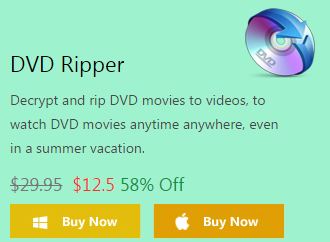
¡Ofertas limitadas para adquirir los mejores software multimedia de Leawo hasta con un 58% de descuento!
Producto recomendado: Leawo DVD Ripper (-58% de descuento).
No desaproveches esta oferta vigente hasta el día 25 del presente mes.
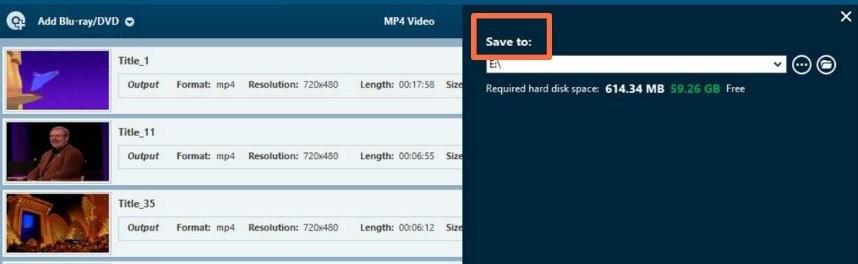
Deja una respuesta